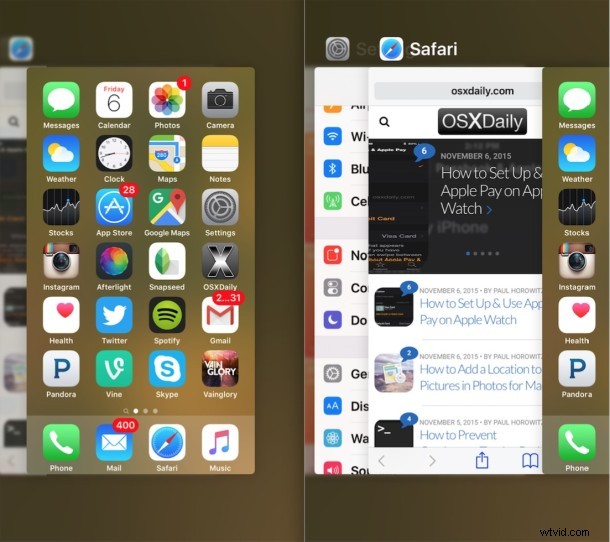
Moderní modely iPhone s 3D dotykovým displejem mají alternativní způsob otevírání obrazovky přepínání aplikací pro více úloh, než aby museli dvakrát stisknout tlačítko Domů. Tento trik vyžaduje trochu cviku, takže si ho několikrát vyzkoušejte, abyste viděli, jak to na iPhonu funguje.
Abyste mohli tuto funkci používat, budete potřebovat 3D Touch na iPhonu 6s nebo lepším s displejem kompatibilním s 3D Touch, protože bez 3D Touch není možné detekovat tlak na obrazovku. Chcete-li dosáhnout nejlepších výsledků při testování, možná budete chtít umístit iPhone na tvrdý povrch, jako je stůl, ale jakmile se naučíte, jak to funguje, můžete snadno přistupovat k obrazovce multitaskingu odkudkoli a jednou rukou pomocí triku tvrdého stisknutí. Jak silně stisknete, závisí na tom, na co je nastaveno nastavení tlaku 3D Touch.
Jak získat přístup k multitaskingu pomocí 3D Touch na iPhone
Zde je souhrn toho, jak tato funkce funguje, ale skutečně si to vyzkoušejte sami:
1:Pevně stiskněte zcela levou stranu obrazovky iPhone
Pevný stisk zamiřte úplně na levou stranu displeje, přesně na okraj, kde viditelná obrazovka mizí v rámečku iPhonu.
2:Pokračujte v stisknutí a přejetím prstem doprava otevřete obrazovku multitaskingu Přepínač aplikací
Jakmile uvidíte malý vrchol v přepínači aplikací, pokračujte v mačkání a přejeďte prstem doprava, abyste vyvolali obrazovku multitaskingu.
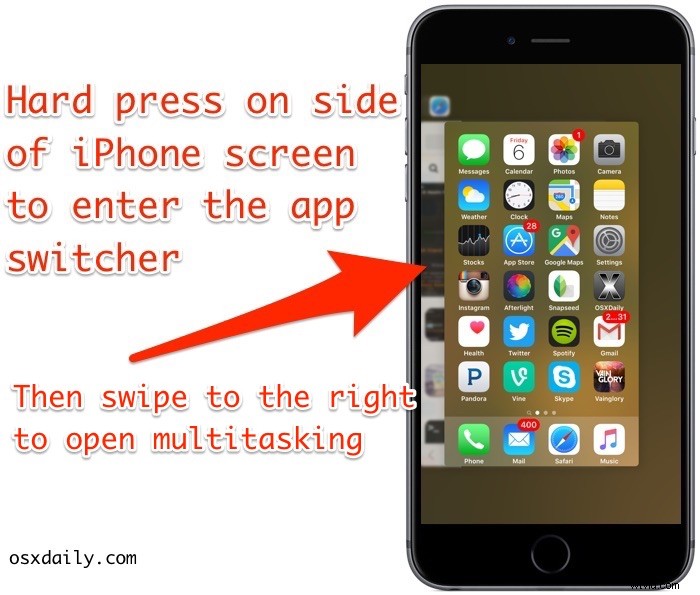
Uživatelé iPhone by si to měli vyzkoušet sami, aby viděli (nebo možná pocítili), jak to funguje, i když níže uvedené video ukazuje 3D Touch multitasking na iPhone 6S Plus a nabízí docela dobrý nápad.
Jakmile se dostanete do přepínače aplikací, můžete aplikace ukončit jako obvykle nebo přepínat mezi otevřenými aplikacemi jako obvykle. Vše ostatní je stejné, liší se pouze přístup.
Zda je vstup na obrazovku přepínání aplikací pomocí 3D dotyku snazší než použití dvojitého stisknutí tlačítka Domů, je skutečně věcí osobních preferencí a použití, ale je určitě příjemné mít přístup k obrazovce multitaskingu v iOS bez nutnosti stiskněte tlačítko Domů, zejména pokud je tlačítko Domů z toho či onoho důvodu problematické.
